Настройка маршрутизаторов dir-300 и dir-400 для работы в сети провайдера ттк-урал
| Вид материала | Документы |
СодержаниеНастройка сетевой карты в Windows XP Настройка маршрутизатора через WEB-интерфейс Поиск и устранение неисправностей Включение Multicast (для разрешения трафика IP-TV плеера) |
- Настройка подключения к сети Корбина Телеком, 24.33kb.
- Настройка маршрутизатора dlink dir-300 для работы в сети «Вэб Плас» по технологии ftth, 48.55kb.
- Настройка роутера dir-300, 47kb.
- Настройка интернет-маршрутизатора d-link dir-615, 27.74kb.
- Настройка маршрутизаторов линейки Zyxel keenetic для сети Мультинекс г. Чехов, 99.8kb.
- Настройка Windows xp для работы в сети Интернет, 29.97kb.
- Настройка pptp и сетевой карты клиента для подключения к сети интернет, 84.08kb.
- Инструкция по настройке d-link dir-100 для одновременной работы двух телевизоров, 18.95kb.
- Настройка протокола tcp/ip (настройка локальной сети), 31.27kb.
- Содействия Трудоустройству, 471.6kb.
Настройка маршрутизаторов DIR-300 и DIR-400 для работы в сети провайдера ТТК-Урал
- Перед началом настройки маршрутизатора вы должны убедиться, что Интернет-соединение с провайдером активно (открываются WEB-страницы сайтов, получается и отправляется почта, работает ICQ и т.д.). Если нет доступа к интернету, то вам необходимо обратиться в тех поддержку провайдера.
- Подключите один конец кабеля Ethernet (данный кабель входит в комплект устройства) к любому порту LAN на задней панели маршрутизатора, а другой конец к порту сетевого адаптера компьютера.
- Подключите к порту WAN Ethernet кабель от провайдера.
- Подключите адаптер питания к разъему на задней панели маршрутизатора.

Настройка сетевой карты в Windows XP
Нажмите кнопку «Пуск», выберите «Панель Управления», «Сетевые подключения», «Подключение по локальной сети». В свойствах сетевого подключения выберите «Протокол Интернета (TCP/IP)» и нажмите «Свойства», в новом окне выберите «Получить IP-адрес автоматически» и «Получить DNS-сервера автоматически» и нажмите кнопку «OK».
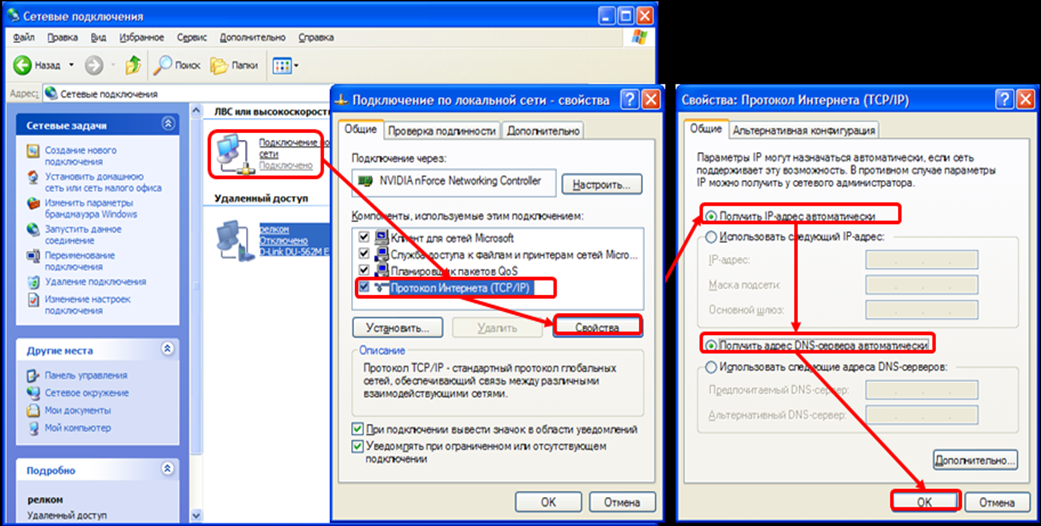
Настройка маршрутизатора через WEB-интерфейс
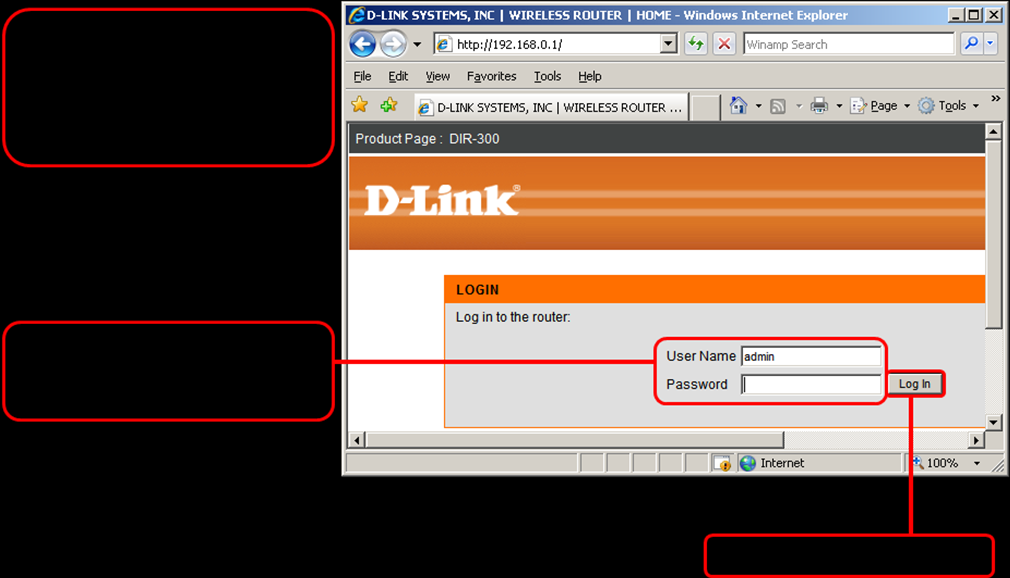
Настройка на маршрутизаторе VPN-соединения по протоколу PPTP
После выполнения авторизации появится окно WEB-интерфейса устройства через которое вы можете настраивать маршрутизатор. Для настройки подключения к провайдеру выберите вкладку «Setup» нажмите слева кнопку «Internet Setup», а затем нажмите на кнопку «Manual Internet Connection Setup».
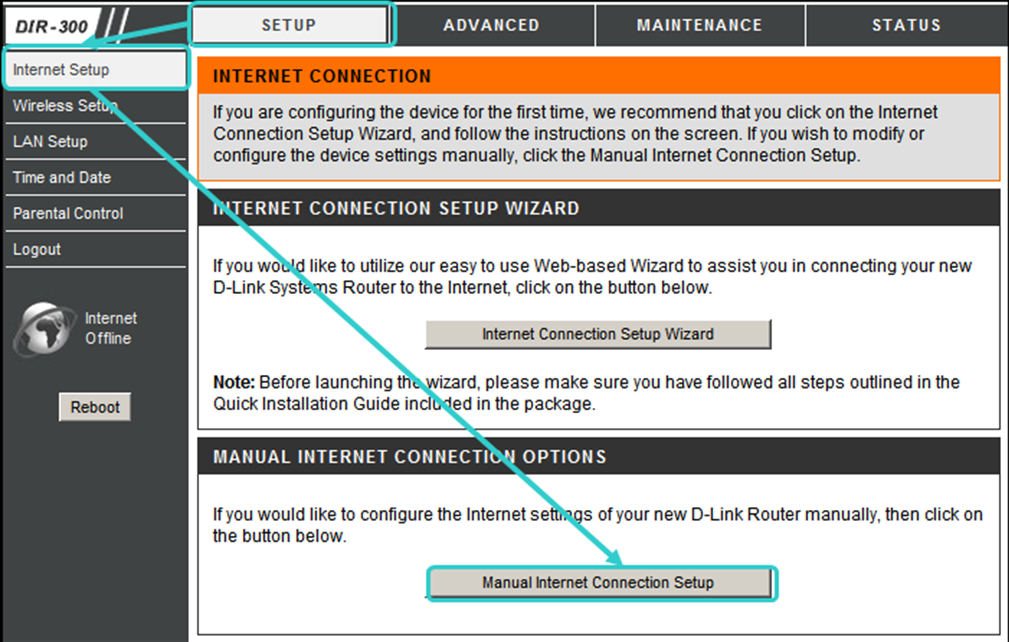
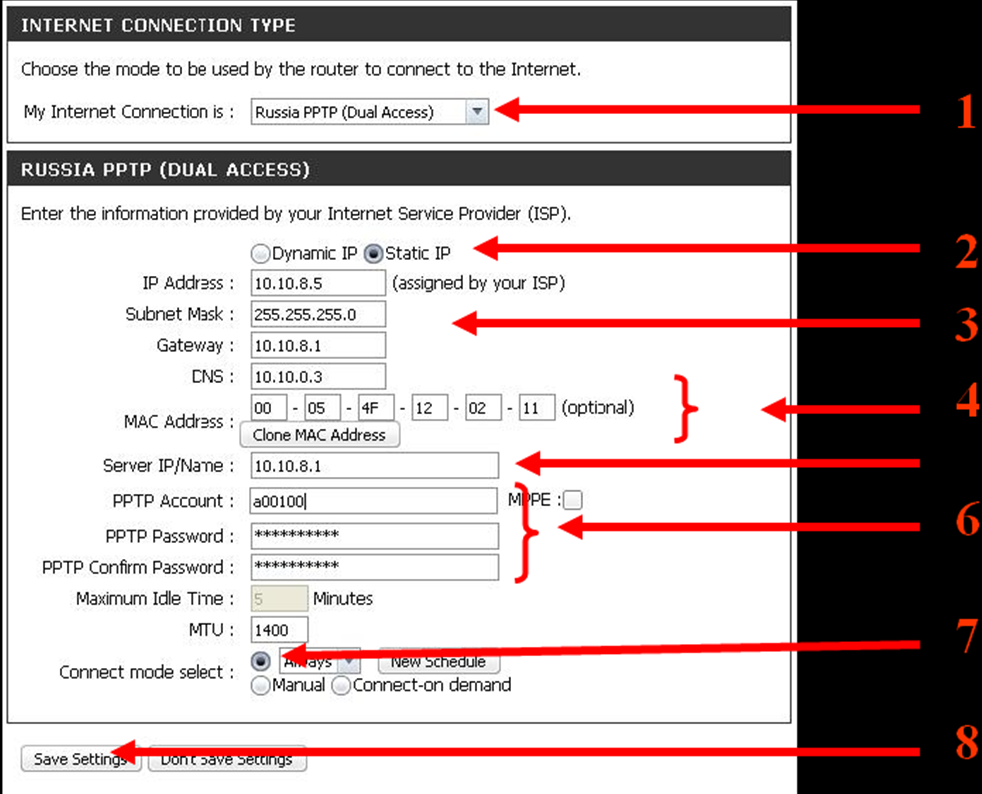
В открывшимся окне выполняем следующие действия:
- В поле «My Internet Connection is» выберите «Russia PPTP (Dual Аccess)»
- Выбираете подключение со статическим назначением адреса провайдером «Static IP» .
- В полях «IP Address», «Subnet Mask», «Gateway», «DNS» введите IP-адрес, маску подсети, шлюз и адрес DNS-сервера полученные Вами при подключении, либо вы можете узнать их в офисе компании.
- В поле «MAC Address» введите MAC-адрес компьютера, который вы раньше использовали для подключения к интернету. Если вы настраиваете маршрутизатор с помощью этого компьютера, то нажмите на кнопку «Clone MAC Address» (при этом устройство автоматически склонирует MAC-адрес с сетевой карты на WAN-порт маршрутизатора)
- В поле «Server IP/Name» – IP-адрес VPN-сервера
- В полях «PPTP Account» и «PPTP Password» введите имя пользователя и пароль для авторизации VPN в сети провайдера. В поле «PPTP Retype Password» повторите пароль для авторизации в сети провайдера.
- В поле режима установки соединения «Connect mode select» выберите «Always-on» для постоянного подключения.
- Сохраняете настройки нажатием клавиши «Save Settings».
Для проверки соединения PPTP на WEB-интерфейсе устройства выберите вкладку «Status» и нажмите кнопку «Device Info».
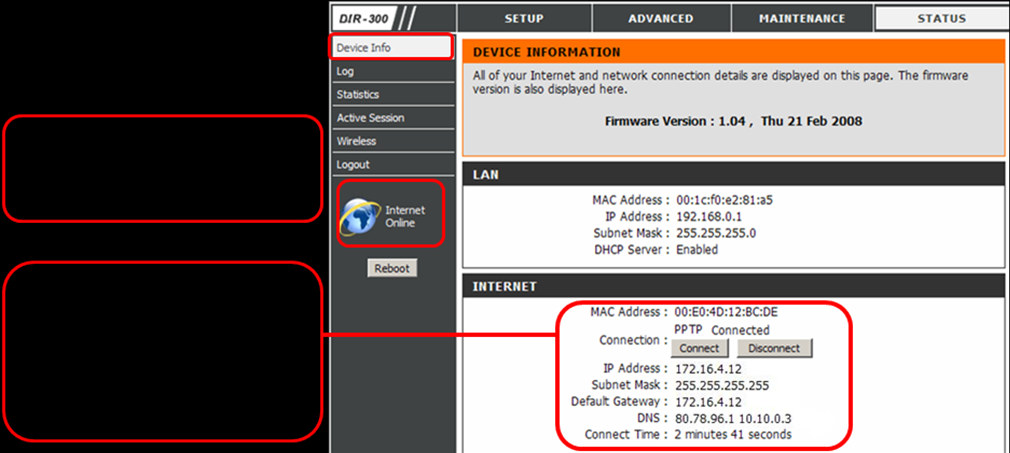
Поиск и устранение неисправностей
| Симптомы | Причины неисправности | Устранение неисправности |
| Нет доступа на WEB-интерфейс | Не подключен адаптер питания | Подключите адаптер питания к разъему на задней панели маршрутизатор и включите адаптер в электрическую розетку |
| Не подключен Ethernet кабель | Подключите один конец кабеля Ethernet (данный кабель входит в комплект устройства) к любому порту LAN на задней панели маршрутизатора, а другой конец к порту сетевого адаптера компьютера. При этом индикатор на сетевой карте и индикатор на маршрутизаторе должны светиться или мигать. | |
| В WEB-браузере используется прокси-сервер | В настройках WEB-браузера временно отключите использование прокси-сервера | |
| Блокирование доступа к WEB-интерфейсу программными межсетевыми экранами и антивирусами. | Временно отключите использование программных межсетевых экранов и антивирусов |
Включение Multicast (для разрешения трафика IP-TV плеера):
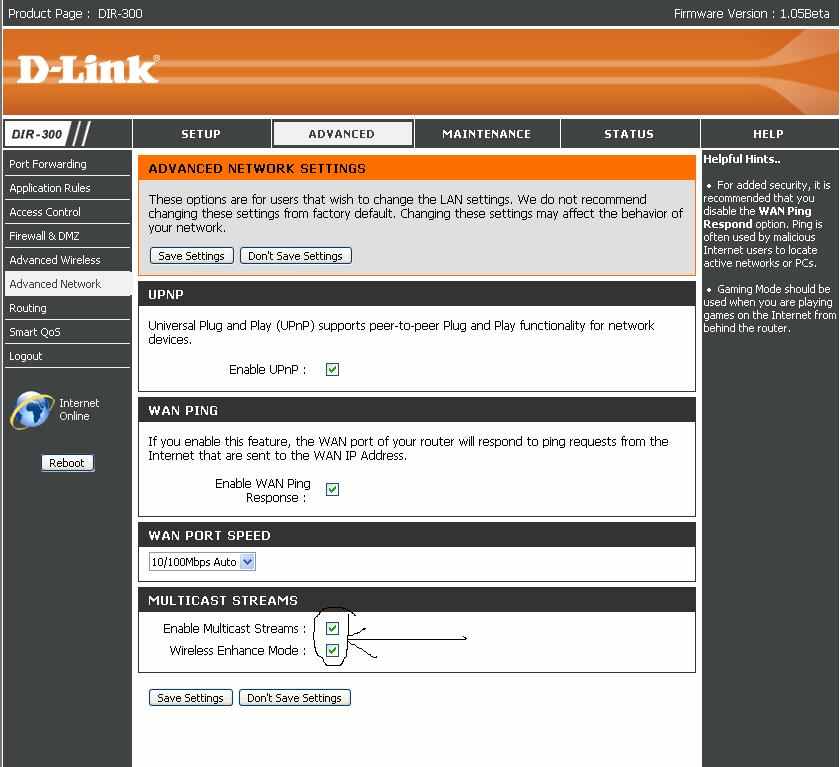
Настройка шифрования
- Для настройки WI-FI соединения в разделе SETUP в подраздел Wireless Setup выбираем Manual Wireless Network Setup
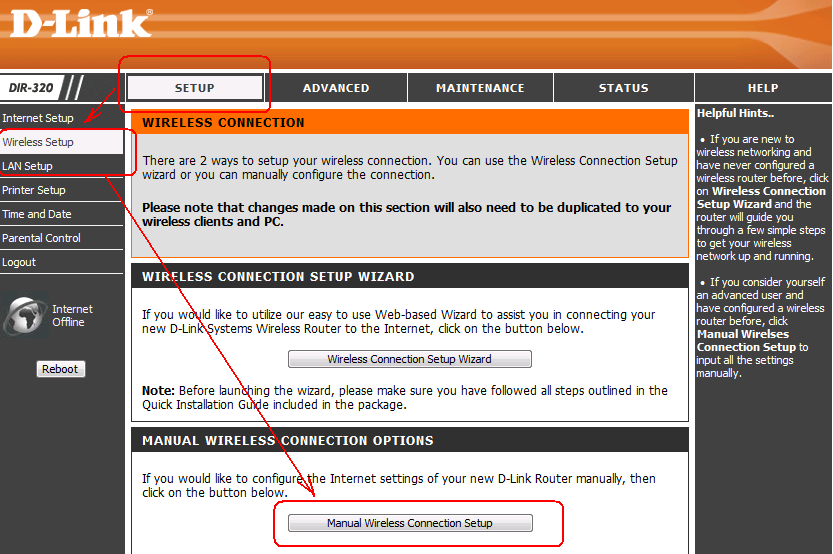
- В Security Mode выбираем Enable WPA/WPA2 Wireless Security (enhanced)
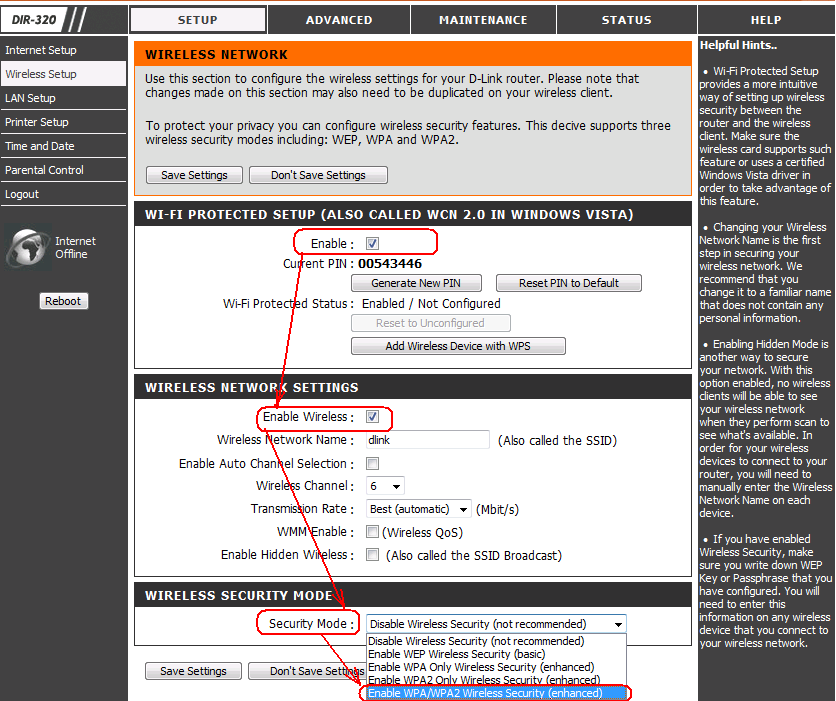
- В поле Network Key придумываем и вводим пароль для доступа к Интернету по WI-FI (минимум 8 символов).
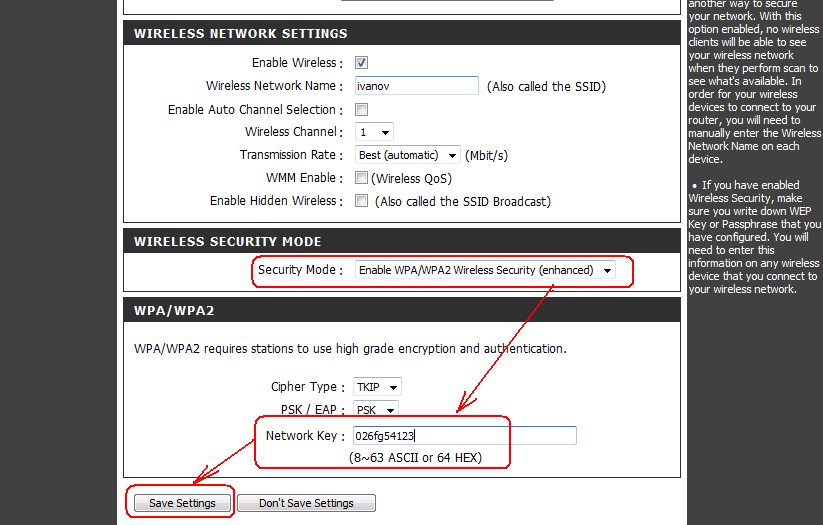
- Нажимаем кнопку "Save Settings"
